在VS Code中开发Spring Boot的项目, 可以导入如下的扩展:
- Spring Boot Tools
- Spring Initializr
- Spring Boot Dashboard 比较建议的方式是安装Spring Boot Extension Pack, 这里面就包含了上面的扩展。
安装方式就是在扩展查找 “Spring Boot Extension Pack” 之后, 点击install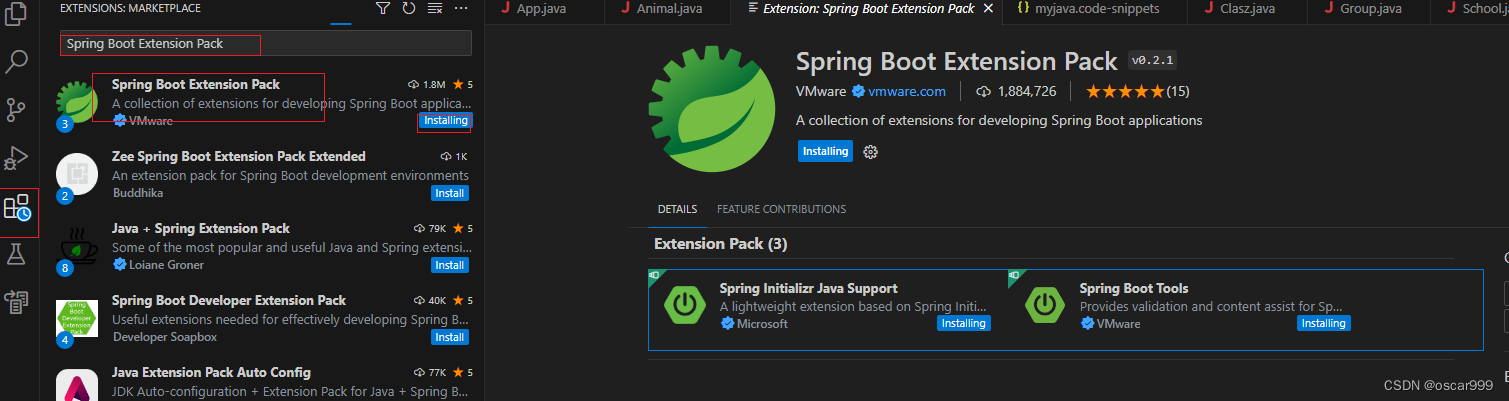
综合起来, 要在在VS Code中开发Spring Boot的项目, 需要的环境包括:
- JDK
- Extension Pack for Java
- Spring Boot Extension Pack
扩展介绍
Spring Initializr
Spring Initializr提供了一个图形化的界面,用于创建 Spring Boot 项目。该扩展使用 Spring Initializr 的 Web API,可以根据用户的需求自定义项目设置,例如选择项目种类、添加依赖项、指定构建工具等等。VS Code 的 Spring Initializr 扩展使得创建 Spring Boot 项目变得更加容易,而且省去了手动创建项目的繁琐步骤。
Spring Boot Tools
Spring Boot Tools 扩展可以帮助开发者在 VS Code 中快速构建 Spring Boot 应用程序。该扩展提供了以下功能:
自动完成和语法高亮:支持 Spring Boot 中的属性、注解、类和方法的自动完成和语法高亮。
快速启动应用程序:可以在 VS Code 中启动 Spring Boot 应用程序,并调试应用程序。
生成代码:可以通过使用 Spring Boot Tools 扩展来生成控制器、服务和存储库等代码。
应用程序配置:可以使用 Spring Boot Tools 扩展来配置应用程序的属性,如端口号、数据源等。
自动导入依赖项:可以在 pom.xml 文件中使用 Spring Boot Tools 扩展来自动导入依赖项。
总之,Spring Boot Tools 扩展对于在 VS Code 中开发 Spring Boot 应用程序的开发者来说是非常有用的,它提供了很多有用的功能,可以提高开发效率和代码质量。
Spring Boot Dashboard
Spring Boot Dashboard 扩展是一个用于管理Spring Boot应用程序的工具。它允许您启动、停止、重启和调试Spring Boot应用程序,以及查看应用程序的日志和端点。它还提供了对多个应用程序的支持,并允许您在同一个容器中管理和监视它们。
该扩展还具有集成的服务发现功能,它允许您浏览和连接到已发现的服务。此外,它还允许您配置特定的运行时配置和环境变量,以便您可以根据需要精细调整您的应用程序。
总之,VS Code 的Spring Boot Dashboard 扩展提供了一个非常简单、方便的界面来管理和监视您的Spring Boot应用程序,使您能够更轻松地进行开发和调试。
创建项目
Spring Initializr实现了查找依赖和产生新的Spring Boot 项目的功能。创建步骤如下:
- 按组合键
Ctrl+Shift+P打开命令选项板 - 输入 “Spring Initializr” 之后选择创建一个基于Maven 或者是基于Gradle的项目。
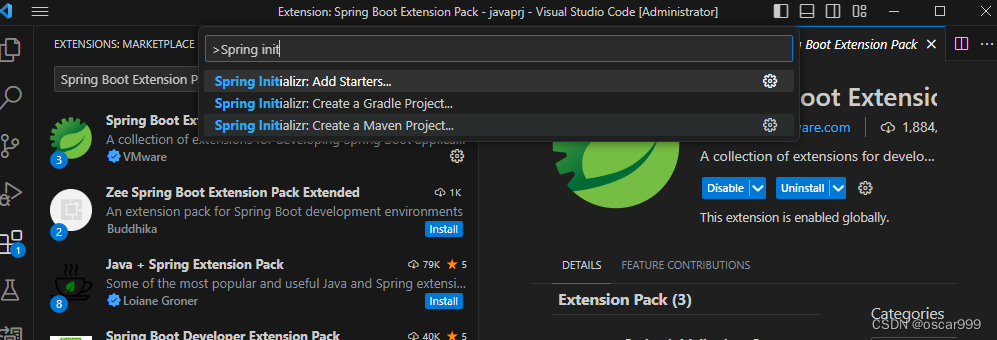
- 选择Spring Boot的版本,语言,包名,项目名,打包方式,Java 版本, 以及依赖包
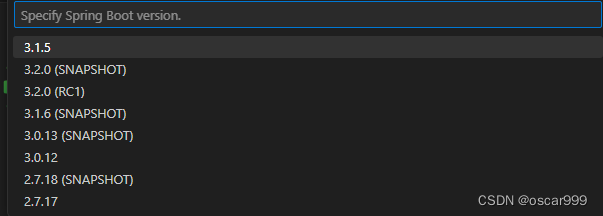
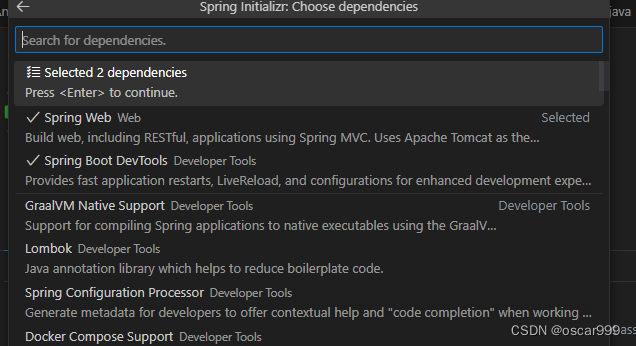
- 选择项目目录
- 创建之后可以打开这个项目, 创建的项目结构如下:
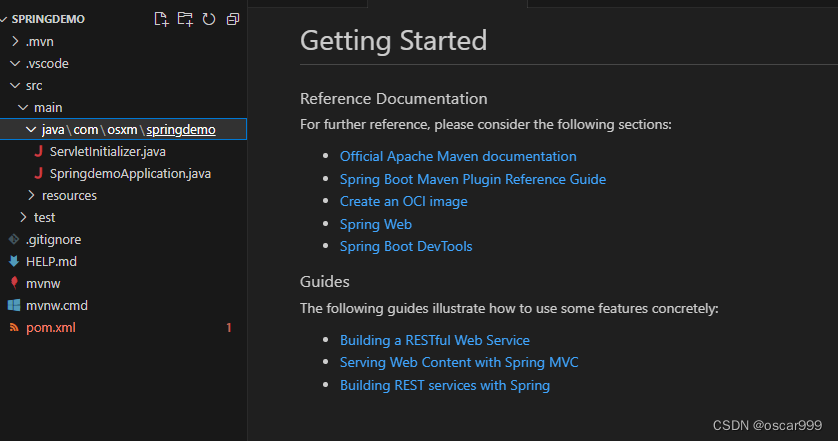
依赖项管理
通过“Spring Initializr” 插件可以在Spring项目创建之后添加依赖。
步骤是:
- 右键单击
pom.xml,选择 “Add Starters…”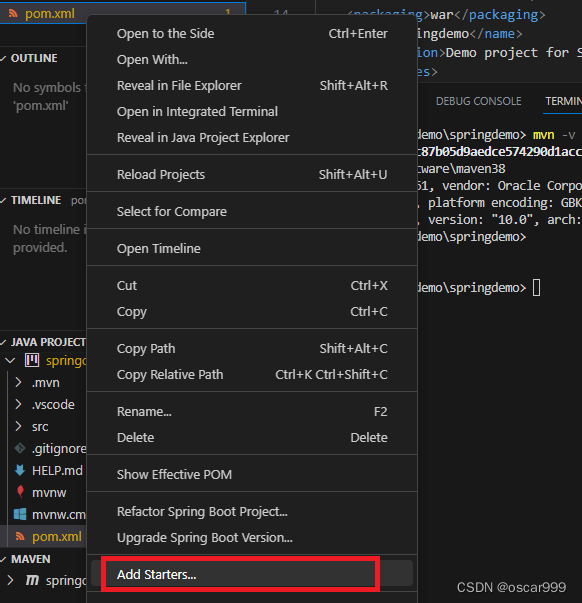
- 接下来会显示添加依赖的画面,已经选中的前面会多一个勾
√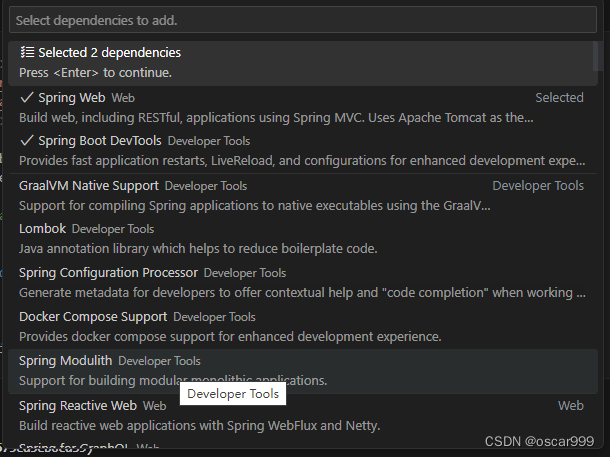
应用的开发
“Spring Boot Tools” 扩展对 application.properties, application.yml, 和.java文件提供了丰富的支持。支持的功能包括:
- 快速定位工作区的Spring元素
- 对于Spring组件的智能补全
- 快速访问正在运行的Spring应用程序
- 实时应用程序信息
- 代码模板 类似的代码完成和验证功能也可用于.properties和.yml文件。
运行应用
运行应用的方式有:
- 方式1: 按
F5运行后的结果如下: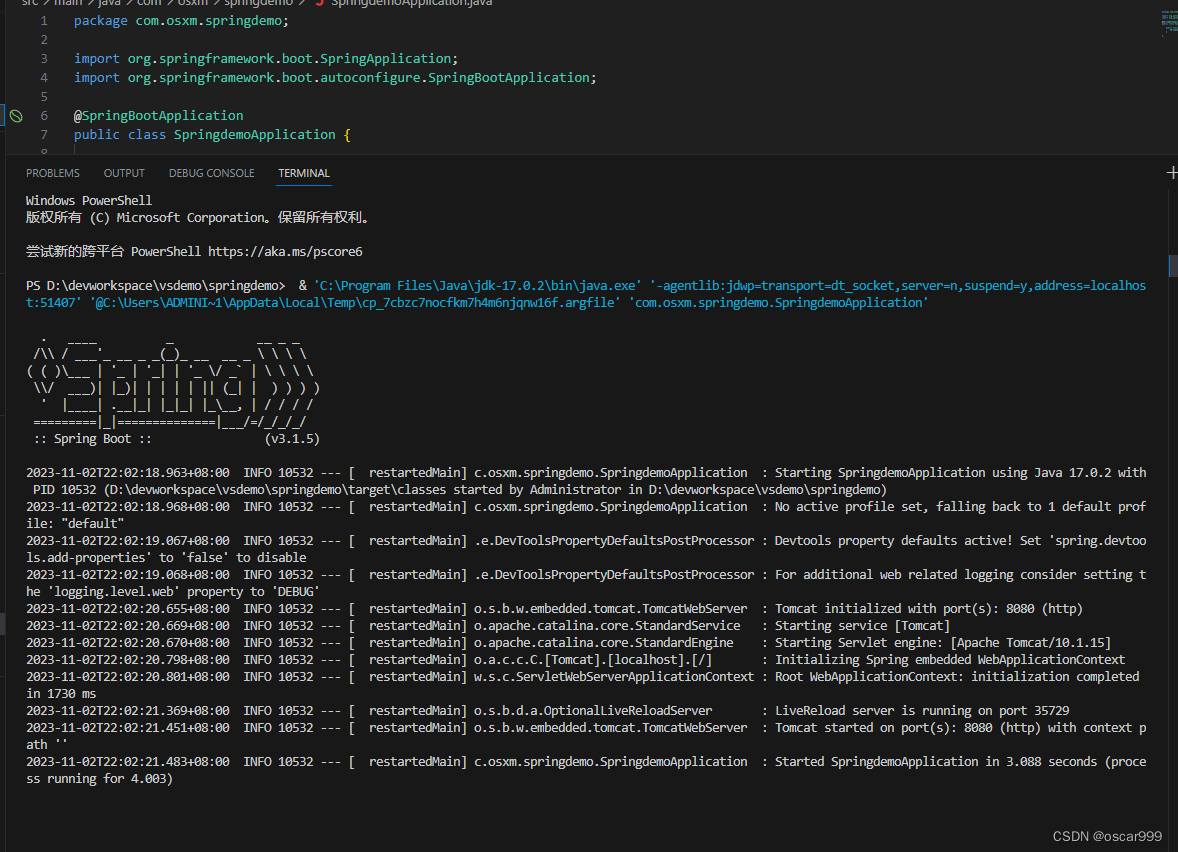
- 方式2: 通过Spring Boot Dashboard 扩展,这个扩展可以便捷的查看和管理Spring Boot类型的项目, 包括快速启动、停止或调试等。 点击左侧的 Spring Boot Dashboard , 在APPS 中点击右键就可以运行和调试应用了。
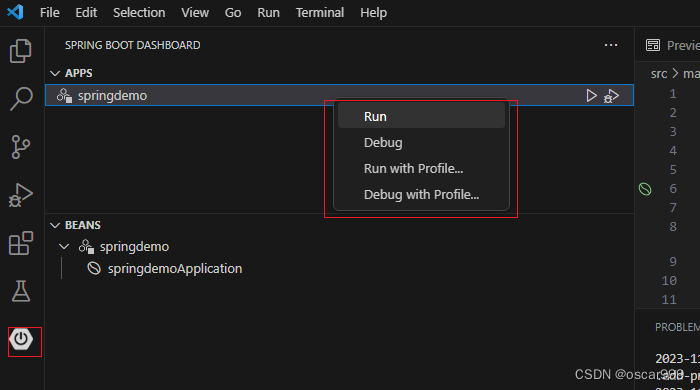
需要注意的是:
在VS Code中创建完Spring Boot项目之后, 需要下载依赖项, VS Code也会有一些编译和准备动作, 在这些完成之情, 使用F5可能会报找不到运行Class的错误。
此外,Spring Boot Dashboard 按钮或者 Spring Boot Dashboard 内的内容在没有完成之前也有可能无法使用。
Spring Boot Dashboard
Spring Boot Dashboard 是一款用于管理和监控 Spring Boot 应用程序的工具,提供了许多有用的功能,比如展示应用的基本信息、启动、停止、重启应用、查看应用日志、检查应用健康状态等等。
Spring Boot Dashboard 包含了以下区块: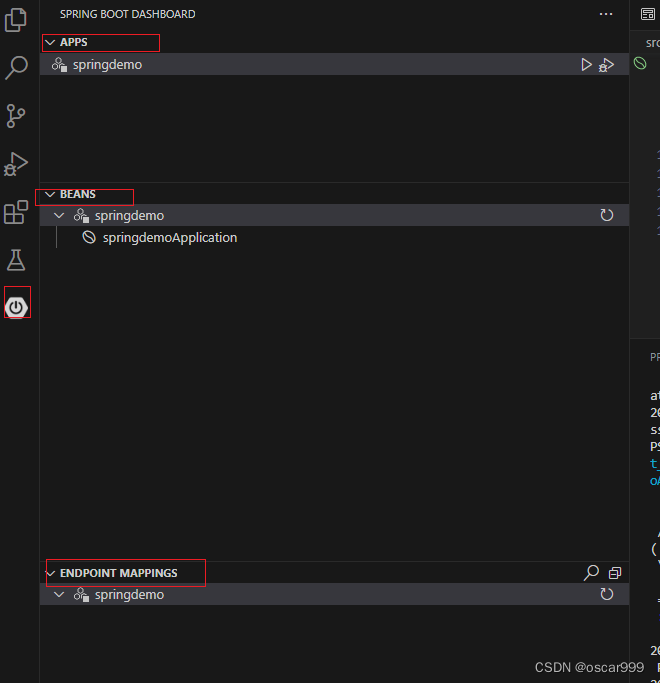
- APPS 区块是显示了当前项目中已经运行的 Spring Boot 应用程序的列表。在该区块中,你可以直接通过点击应用程序的名称访问该应用程序的主页,或者通过点击应用程序的日志链接查看该应用程序的日志,还可以可以停止应用程序、重新启动应用程序、查看应用程序的环境变量等。
- BEANS区块是Spring Boot Dashboard中的一个选项卡,用于显示应用程序中所有已经初始化的bean。在这个区块中,您可以查看所有bean的类型、名称和状态,以及bean之间的引用关系。 BEANS区块还提供了一些非常有用的过滤和搜索选项,以便您能够精确地查找和定位要查看的bean。例如,您可以根据bean的类型、名称、范围等过滤bean,并在搜索框中输入关键字以查找特定的bean。 BEANS区块对于理解Spring应用程序的内部结构和工作方式非常有帮助,特别是在处理复杂的应用程序时。它提供了一个直观的图形界面来探索应用程序中的所有bean,从而使开发人员能够更加高效地开发和调试应用程序。
- ENDPOINT MAPPINGS 区块查看当前正在运行的 Spring Boot 应用的 Endpoint Mapping。Endpoint Mapping 展示了应用程序中可用的所有 Endpoint,包括已定义的自定义 Endpoint 和 Spring Boot 提供的标准 Endpoint,例如 /health、/metrics 等。
以下是如何在 VS Code 中查看 Spring Boot 应用程序的 Endpoint Mapping:
在 VS Code 中打开 Spring Boot Dashboard
单击要查看其 Endpoint Mapping 的应用程序的名称
在应用程序详细信息面板中,单击“Endpoints”选项卡
Endpoint Mapping 列表将显示在该选项卡下面。可以通过单击 Endpoint 名称来查看其详细信息。
注意:Endpoint Mapping 只在应用程序正在运行时可用。如果应用程序已停止,则 Endpoint Mapping 将不可用。
使用 Spring Boot 导航代码
Spring Boot Tools 扩展为 Spring Boot 项目提供增强的导航和代码完成支持。
@/
显示所有定义的请求映射(映射路径、请求方法、源位置)
@+
显示所有已定义的bean(bean 名称、bean 类型、源位置)
@>
显示所有函数(原型实现)
@
显示代码中所有Spring注解
参考
- https://code.visualstudio.com/docs/java/java-editing#_navigating-code-with-spring-boot
- https://code.visualstudio.com/docs/java/java-spring-boot
版权归原作者 oscar999 所有, 如有侵权,请联系我们删除。